Použití stavového řádku v aplikaci Word

Stavový řádek v aplikaci Word je k dispozici ve spodní části okna dokumentu a zobrazí informace o dokumentu, například stránky, které právě prohlížíte, kolik slov je ve vašem dokumentu a zda byly nalezeny chyby při otevírání
SOUVISEJÍCÍ: Použití panelu důkazů v aplikaci Word
Stavový řádek můžete snadno přizpůsobit přidáním dalších informací nebo odstraněním informací z toho. Chcete-li to provést, klepněte pravým tlačítkem kdekoli na stavovém panelu. Položky označené vedle sebe se zobrazují na stavovém řádku. Tyto položky se nemusí vždy zobrazovat v závislosti na aktuálních okolnostech. Pokud například dokument sdílíte s jinými autory, nebude se na stavovém řádku zobrazovat "Počet úprav autorů", a to i v případě, že jste ho vybrali v místní nabídce "Upravit stavový řádek".
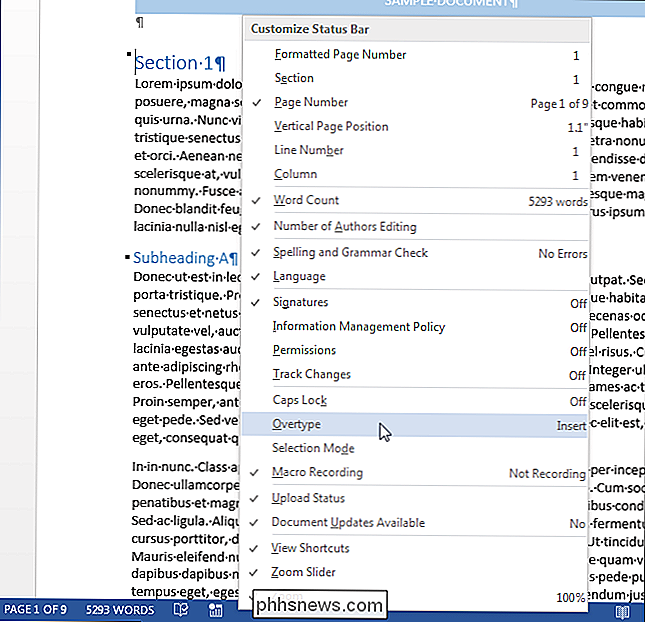
Další informace o různých částech dokumentu se zobrazí v stavovém řádku. Například při přesunutí myši nad hypertextový odkaz ...
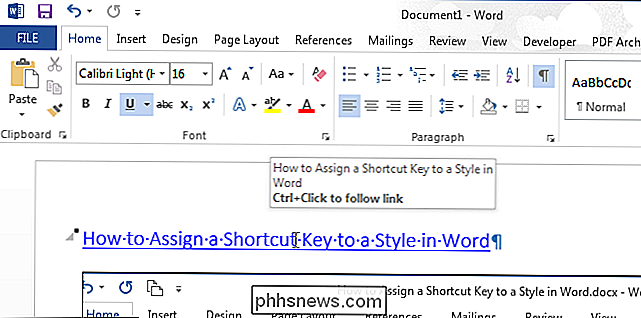
... adresa URL hypertextového odkazu se zobrazí na stavovém řádku. Navíc pokud kopírujete a vložíte obsah z webové stránky do dokumentu aplikace Word a umístěte kurzor myši na vložený obrázek, zobrazí se v stavovém řádku adresa URL tohoto obrázku.
Poznámka: Můžete stisknout klávesu Ctrl a klepnout na hypertextovém odkazu otevřete odkaz v okně prohlížeče a také se vyvarujte automatického vytváření hypertextových odkazů.
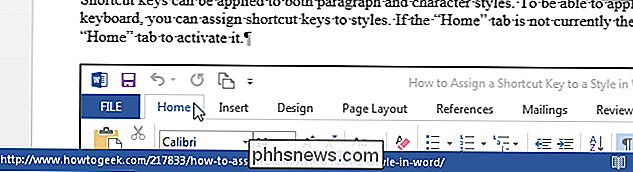
Ikony na pravé straně stavového řádku poskytují informace o tom, jak používáte aplikaci Word, a umožňují vám je změnit. Můžete například změnit režim prohlížení (režim čtení, rozvržení tisku a rozvržení webu) a úroveň zvětšení.
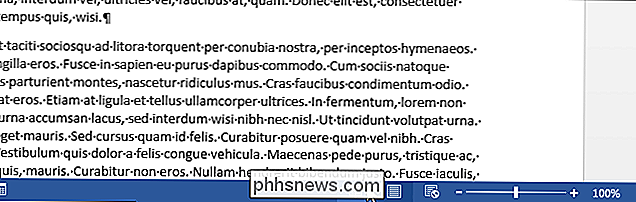
Pokuste se experimentovat s různými možnostmi, které jsou k dispozici pro stavový řádek, a zjistěte, jak je přizpůsobit tak, pracovat a zvýšit produktivitu.

Použití vložit klíč k vložení kopírovaného obsahu do aplikace Word
V aplikaci Word lze klávesu "Insert" na klávesnici použít k přepínání mezi režimy vložení a přepisování. Může se však také použít jako klávesová zkratka pro vkládání kopírovaného nebo řezaného obsahu v aktuální pozici kurzoru. Chcete-li změnit funkci klávesy "Vložit", otevřete dokument v aplikaci Word a klepněte na kartu "Soubor".

Co dělat, pokud nemůžete dostávat textové zprávy od uživatelů iPhone
Pokud máte potíže s přijímáním textových zpráv od uživatelů iPhone, Apple iMessage je pravděpodobně chyba - nedávno přešel z iPhone na Android nebo něco jiného. Tento problém se nejčastěji vyskytuje při přechodu z iPhone na jiný typ smartphonu, ale mohlo by se stát komukoli. Dokonce i když jste nikdy nevlastnili iPhone, máte-li nové telefonní číslo, mohlo by být toto telefonní číslo registrováno u Apple iMessage od jeho předchozího majitele.



